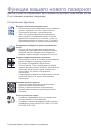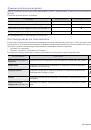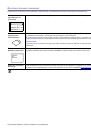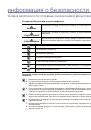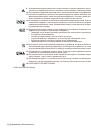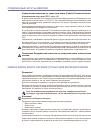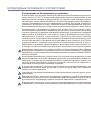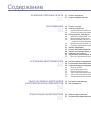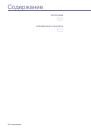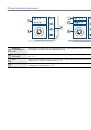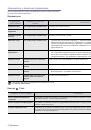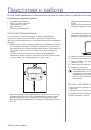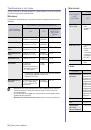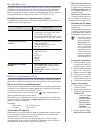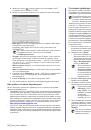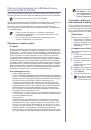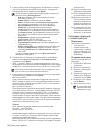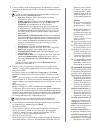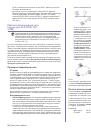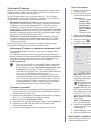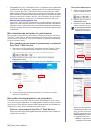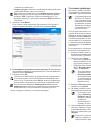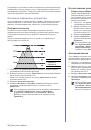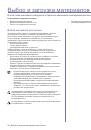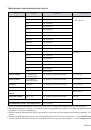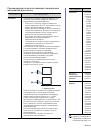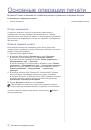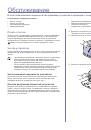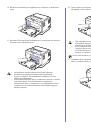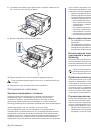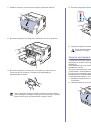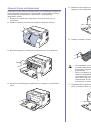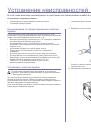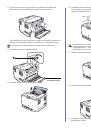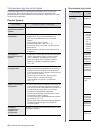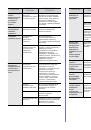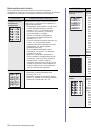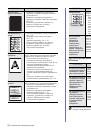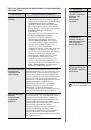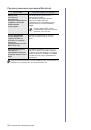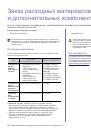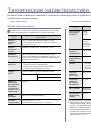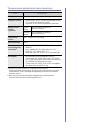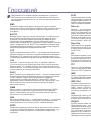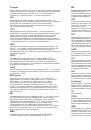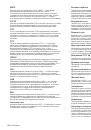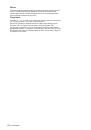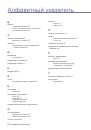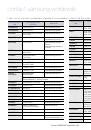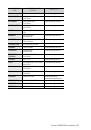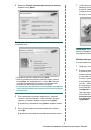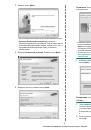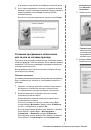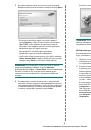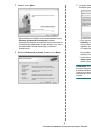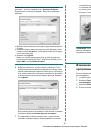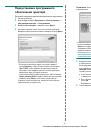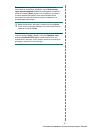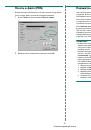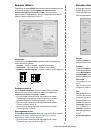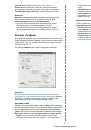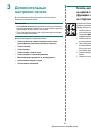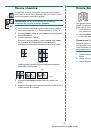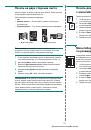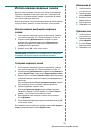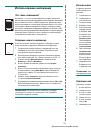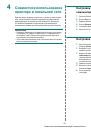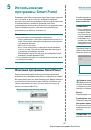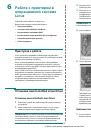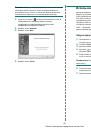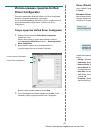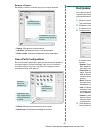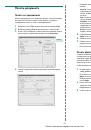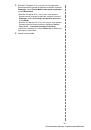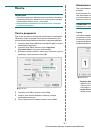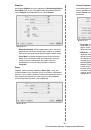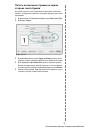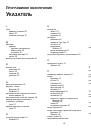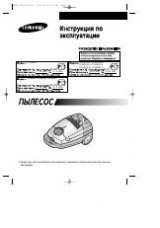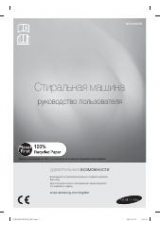Приступая
к
работе
_21
Настройка
сети
Для
использования
устройства
в
качестве
сетевого
принтера
необходимо
установить
на
нем
сетевые
протоколы
.
Если
вы
хотите
использовать
устройство
в
проводной
сети
,
см
. «
Использование
проводной
сети
».
Если
вы
хотите
использовать
устройство
в
беспроводной
сети
,
см
CLP-310W, CLP-315W)" íà ñ. 26.
Поддерживаемые
операционные
среды
В
приведенной
ниже
таблице
указаны
поддерживаемые
устройством
элементы
сетевого
окружения
.
Работа
в
проводной
сети
Для
использования
принтера
в
сети
необходимо
установить
сетевые
протоколы
.
В
данной
главе
показано
,
как
сделать
это
без
затруднений
.
Печать
отчета
о
конфигурации
Печать
отчета
о
конфигурации
сети
можно
выполнить
из
панели
управления
устройства
,
где
отображены
сетевые
параметры
устройства
.
Это
поможет
установить
сеть
и
решить
проблемы
с
сетью
.
Чтобы
напечатать
отчет
,
нажмите
кнопку
Стоп
и
удерживайте
ее
нажатой
приблизительно
пять
секунд
.
Дополнительные
сведения
можно
узнать
в
руководстве
пользователя
устройств
.
В
данном
Отчете
о
конфигурации
сети
можно
найти
MAC-
адрес
и
IP-
адрес
устройства
.
Например
:
MAC-
адрес
: 00:15:99:41:A2:78
IP-
адрес
: 192.0.0.192
Установка
IP-
адреса
Прежде
всего
,
нужно
установить
IP-
адрес
для
управления
сетевой
печатью
.
В
большинстве
случаев
новый
IP-
адрес
назначается
автоматически
сервером
DHCP,
расположенным
в
сети
.
Иногда
IP-
адрес
может
быть
установлен
вручную
.
Такой
IP-
адрес
,
называемый
в
этом
случае
статическим
IP-
адресом
,
часто
требуется
в корпоративных
интрасетях
в
целях
безопасности
.
•
DHCP-
метод
назначения
IP-
адреса
:
подключите
устройство
к
сети
и
подождите
несколько
минут
,
за
которые
произойдет
назначение
IP-
адреса
для
устройства
сервером
DHCP.
Затем
напечатайте
Отчет
о
конфигурации
сети
,
как
пояснялось
выше
.
Если
из
отчета
видно
,
что
IP-
адрес
изменился
,
назначение
прошло
успешно
.
В
отчете
будет
новый
IP-
адрес
.
•
Назначение
статического
IP-
адреса
:
для
изменения
IP-
адреса
со своего
компьютера
нужно
использовать
программу
SetIP
.
Для
установки
статического
IP-
адреса
на
офисном
оборудовании
рекомендуется
обратиться
к
сетевому
администратору
.
Назначение
IP-
адреса
с
помощью
программы
SetIP
Следующая
процедура
проводится
в
системе
под
управлением
Windows XP.
Эта
программа
предназначена
для
ручной
установки
сетевого
IP-
адреса
устройства
с
использованием
MAC-
адреса
для
взаимодействия
с
устройством
. MAC-
адрес
представляет
собой
серийный
номер
сетевого
интерфейса
и
может
быть
получен
из
отчета
о
конфигурации
сети
.
Установка
программы
1.
Вставьте
компакт
-
диск
с
программным
обеспечением
из
комплекта
поставки
принтера
.
Если
компакт
-
диск
с
драйверами
запустится
автоматически
,
закройте
окно
.
2.
Запустите
веб
-
обозреватель
,
например
Internet Explorer,
и
откройте
диск
Х
. (X —
имя
дисковода
для
компакт
-
дисков
.)
3.
Дважды
щелкните
Application
>
SetIP
.
4.
Чтобы
запустить
установку
программы
,
дважды
щелкните
Setup.exe
.
5.
Нажмите
кнопку
ОК
.
При
необходимости
выберите
язык
в раскрывающемся
списке
.
6.
Следуйте
инструкциям
в
окне
для
завершения
установки
.
Запуск
программы
1.
Подключите
устройство
к
компьютеру
с
помощью
перекрестного
сетевого
кабеля
.
2.
Перед
тем
как
продолжить
,
выполните
следующие
шаги
и
временно
выключите
брандмауэр
компьютера
.
3.
В
меню
Windows
Пуск
выберите
Все
программы
>
Samsung
Network Printer Utilities
>
SetIP
>
SetIP
.
ПОЗ
.
ТРЕБОВАНИЯ
Сетевой
интерфейс
•
Ethernet 10/100 Base-TX
(
только
для
CLP-310N, CLP-310W,
CLP-315N, CLP-315W)
•
Беспроводная
ЛВС
IEEE 802.11 b/g
(
только
для
CLP-310W, CLP-315W)
Сетевая
операционная
система
•
Windows 2000/XP/2003/2008/Vista/
7/Server 2008 R2
•
Различные
версии
ОС
Linux
•
Mac OS 10.3—10.6
Сетевые
протоколы
•
TCP/IP
•
Standard TCP/IP
•
LPR
•
IPP/HTTP
•
Bonjour
•
DHCP
•
BOOTP
Безопасность
сетевой
работы
•
Аутентификация
: Open System,
Shared Key, WPA Personal, WPA2
Personal (PSK)
•
Шифрование
: WEP64, WEP128,
TKIP, AES
•
Если
для
сети
требуется
статический
IP-
адрес
,
необходимо
всего
лишь
запустить
эту
программу
.
Если
не
требуется
,
можно
перейти
к
разделу
Настройка
беспроводной
сети
устройств
этого
документа
.
Узнать
о
необходимости
стати
-
ческого
IP-
адреса
можно
у
системного
администратора
или
у
того
,
кто
настраивает
локальную
сеть
.
•
Нужно
всего
лишь
использовать
программу
SetIP
,
если
устройство
подключено
к
сети
или
непосредственно
подключено
к
ПК
с
помощью
перекрестного
сетевого
кабеля
,
который
входит
в
комплект
поставки
устройства
.
В
большинстве
случаев
рекомендуется
использовать
перекрестный
кабель
.
Будет
выведен
запрос
на
подключение
кабеля
.
Windows XP:
•
Откройте
Панель
управления
.
•
Выберите
Центр
обеспечения
безопасности
.
•
Щелкните
Брандмауэр
Windows
.
•
Отключите
брандмауэр
.
Macintosh OS:
•
Откройте
меню
System Preferences
.
•
Щелкните
пункт
Sharing
.
•
Щелкните
меню
Firewall
.
•
Выключите
брандмауэр
.